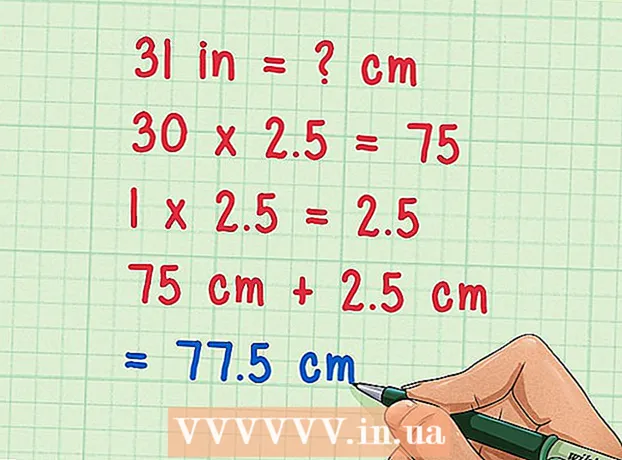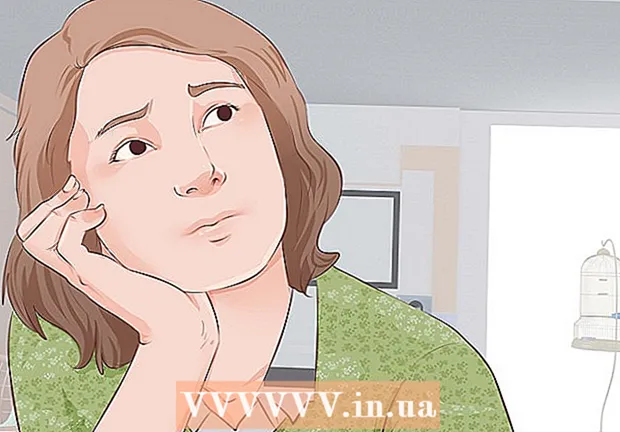מְחַבֵּר:
Monica Porter
תאריך הבריאה:
18 מרץ 2021
תאריך עדכון:
1 יולי 2024

תוֹכֶן
טלפונים שאבדו עלולים להפוך לאיום מרכזי על אבטחת המידע שלכם. אתה יכול גם לעשות מתיחות לחברים שלך על ידי העמדת פנים שאתה מקבל שיחה מ"אדם חשוב מאוד "שהם באמת רוצים לדבר איתו. זה גם מועיל לטלפון לצלצל כאשר אתה רוצה לבדוק את עוצמת הצליל שיוצא. ישנן אפשרויות רבות שתוכל לעשות עם הגדרות הטלפון שלך או אפליקציות חיצוניות אם אתה יודע לערבב.
צעדים
שיטה 1 מתוך 4: על ידי יישום הפוך את הטלפון לצלצל
הורד את היישום לטלפון הנייד שלך. אתה יכול להשתמש ביישומי שיחות מזויפות. עיין בחנות האפליקציות של ה- iPhone, Blackberry, Android או טלפון חכם אחר באמצעות מילות מפתח ספציפיות, כגון "שיחה מזויפת". אפשרויות בחינם או בתשלום יופיעו בחנות האפליקציות. עליכם לבדוק את ההערות כדי לקבוע איזו תכונה תתאים ביותר לצרכים שלכם מכיוון שהיא תלויה באפליקציה.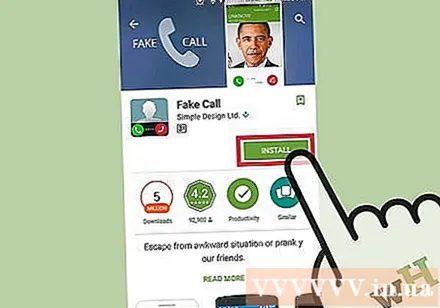
- אתה יכול גם למצוא אפליקציות שמבצעות שיחות מתיחה על ידי מתן דמויות ספציפיות, כגון ידוענים, שחקנים או אפילו אנשים חשובים במיוחד. אמנם לא תכליתי כמו אפליקציות רגילות, אך אפליקציות תעלול אלה יכולות להיות שימושיות באירועים מיוחדים כמו חגים או ימי הולדת.
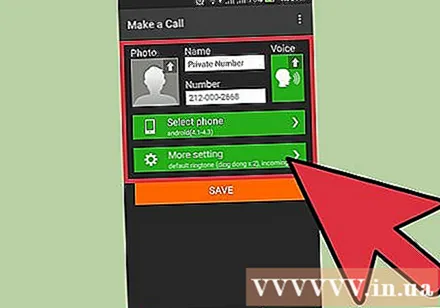
הגדר את הגדרות היישום. אתה מקבל אפשרויות, כגון יצירת זהות מזויפת למתקשר מסתורי, שימוש באנשי קשר ליצירת קשר, הקלטה מראש ותזמון שיחה.תכנן מתי תקבל קריאה לשימוש במצב הנכון.- האפליקציה תאפשר לכם ליצור שם, מספר טלפון ולספק תמונה לזיהוי מתקשרים מזויפים.
- כאשר היישום פעיל, ממשק הטלפון יהיה כמו כשיש שיחה נכנסת. ניתן גם לבחור בין תצוגות טלפון שונות אם מצב התצוגה הנוכחי אינו תואם למכשיר. באפליקציות מסוימות תוכל גם ליצור מראה משלך. אתה צריך לנסות להגדיר את זה כמה שיותר דומה למצב התצוגה המקורי של המכשיר. אם הקונדס מתרגל לטלפון שלך, הבדיחה יכולה להיחשף.
- יישומים אלה יכולים לספק הרבה קליפים קוליים לפי נושאים ותווים שונים, אתה יכול אפילו ליצור בעצמך על ידי מתן קובץ הצליל הנכון. סביר להניח שהאפליקציה לא מאפשרת לך להקליט את הצ'אטים שלך, אך תוכל להקליט אותם באמצעות אפליקציה אחרת.
- יישומים אלה מאפשרים לך לבצע שיחות מיידיות. אם אתה רוצה שהאפליקציה תתקשר מאוחר יותר, תוכל להגדיר אותה כך שתבצע את השיחה לאחר פרק זמן מסוים או תאריך ושעה ספציפיים. האפליקציה יכולה לפעול ברקע או לעבוד כאשר הטלפון מורדם (זה תלוי בך).
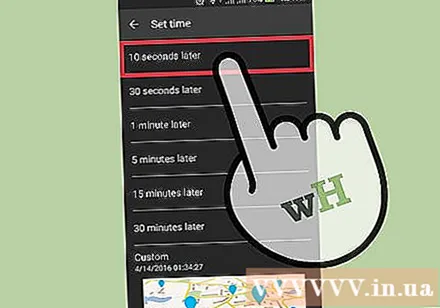
הפעל את השיחה. אתה צריך לתרגל את המצב הזה קודם. נסה להתאמן ולזכור שיחות כדי ליצור את התרחיש המשכנע ביותר. אם אתה נותן את הטלפון למישהו אחר, וודא שאפליקציית התעלול לא מופיעה על המסך.- הטלפון עדיין יכול לקבל שיחות קבועות ממספרים אחרים ולהפריע למתיחה. ודא שאתה לא מתזמן שיחה מזויפת בזמן שאתה מחכה שמישהו יתקשר אליך אמיתי.
שיטה 2 מתוך 4: התקשר מטלפון אחר

מצא טלפון אחר. אתה יכול לנצל את הטלפון הקווי, את הטלפון בתשלום, או מושאל ממישהו אחר. וודא שאתה מקבל אישור ממישהו לפני שתשתמש בטלפון שלו.
התקשר למספר שלך. אם השיחה נכשלת מייד או עוברת לתא הקולי, נסה שוב מכיוון שהאות אולי לא טוב או שהטלפון כבוי ולא יצלצל.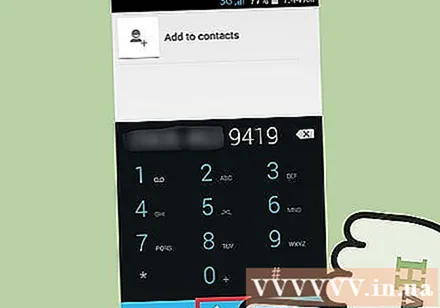
האזינו לצלצול הטלפון. אם השיחה מתחברת, אך אינך שומע את הצלצול, כנראה שהטלפון במצב שקט או רוטט. אם המכשיר נמצא במצב רטט, ייתכן שתשמע צלילים הנגרמים על ידי רטט הטלפון על משטחים (כגון שולחנות, מגירות).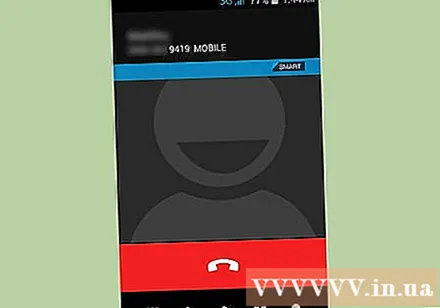
- נסה לחפש באזורים שבהם אתה משתמש בטלפון לעתים קרובות. אולי הטלפון נפל מתחת לשולחן, ציוד או נקבר מתחת לרהיטים אחרים, מה שמקשה על איתור הצליל.
שיטה 3 מתוך 4: נסה לצלצל בסמארטפון
פתח את אפליקציית "הגדרות" בטלפון שלך. אם האפליקציה לא נמצאת במסך הבית שלך, תוכל למצוא אותה תחת "כל היישומים" בטלפון שלך.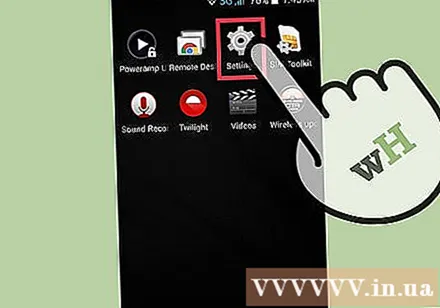
הגדר הגדרות רינגטון. שלב זה עשוי להשתנות בהתאם לדגם הטלפון.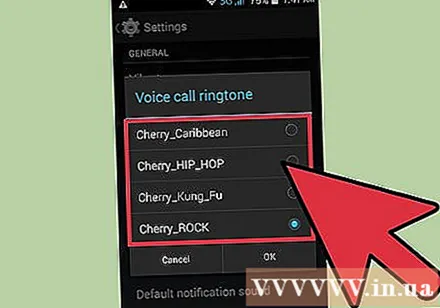
- ב- iPhone שלך בחר באפשרות "צלילים ודפוסי רטט". גלול מטה כדי למצוא את האפשרות "רינגטון" עם הרינגטון שנבחר כרגע. לחץ על רינגטון אחר כדי להאזין לו או לחץ על "החל" כדי לשמור את השינויים שלך.
- ב- Android, הגדרה זו יכולה להיות בקטע "צלילים" או "צליל והודעה". לחץ על "רינגטון טלפון" כדי לבחור רינגטון, ואז לחץ על "תצוגה מקדימה" כדי להשמיע את הרינגטון או בחר "החל" כדי לשמור את השינויים שלך.
שמע את הצלצול. אתה יכול להתאים כמה חזק אתה רוצה שהטלפון שלך יצלצל כשאתה מקבל שיחה.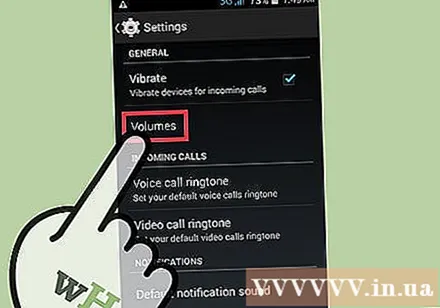
- ב- iPhone שלך, הקש על "צלילים" והתאם את המחוון "צלצול והתראות" כדי להחיל שינויים ולשמור על הרינגטון ברמת הצליל שצוינה.
- באנדרואיד בחר "כרכים" והתאם את המחוון "צלצול והודעות" כדי להאזין לצלצול.
שיטה 4 מתוך 4: הגדר את שירות חיפוש הטלפונים החכמים
הגדר את תוכנית המעקב במכשיר אחר. תלוי בסוג הטלפון, רוב הספקים מציעים אפשרויות בחינם למעקב אחר המכשיר, אך עליכם להתארגן כבר מההתחלה. תוכל לשלוח שיחות או התראות לטלפון כדי להשמיע קול.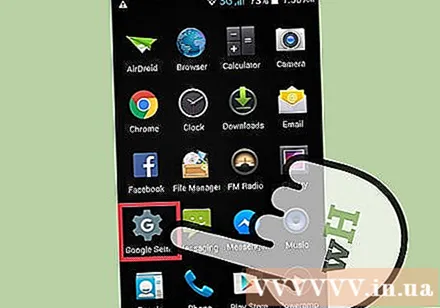
- משתמשי ה- iPhone יזדקקו להתקנה של טלפון המותאם ל- iOS9 ו- iWork על מנת שהתוכנה תוכל לעקוב אחר הפעילות. בקר ב- icloud.com באמצעות דפדפן אינטרנט כדי ליצור ולהגדיר הגדרות חשבון iCloud. המשך להיכנס (או צור חשבון iCloud בחינם אם עדיין אין לך חשבון).
- משתמשי Android יכולים לגשת למנהל מכשיר ה- Android בסמארטפונים במגוון דרכים. פתח את אפליקציית "הגדרות", גלול מטה והקש על "גוגל" ואז בחר "אבטחה". לחלופין, תוכלו להשתמש באפליקציית "הגדרות Google" הנפרדת וללחוץ על "אבטחה".
הגדר את הגדרות הטלפון לניטור. השלבים הבאים יהיו תלויים בסוג הטלפון שברשותך.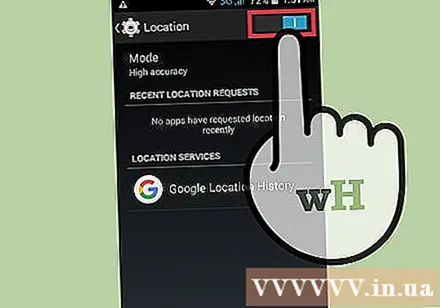
- על משתמשי ה- iPhone לקבל גישה לאפליקציית iCloud. פתח את אפליקציית iCloud באייפון שלך, גלול מטה כדי להפעיל את התכונה "מצא את האייפון שלי". לאחר מכן לחץ על "אפשר" כאשר נראה שההנחיה ממשיכה.
- על משתמשי Android לאפשר את איתור הטלפון מרחוק. פתח את "מנהל התקני Android" ולחץ על "אתר את המכשיר מרחוק". לאחר מכן עבור אל אפליקציית "הגדרות" בטלפון שלך (לא "הגדרות Google"), גלול מטה והקש על "מיקום" כדי לוודא שכל שירותי המיקום פועלים.
נסה רינגטונים לטלפון. עליך להשתמש במכשיר אחר, כגון מחשב.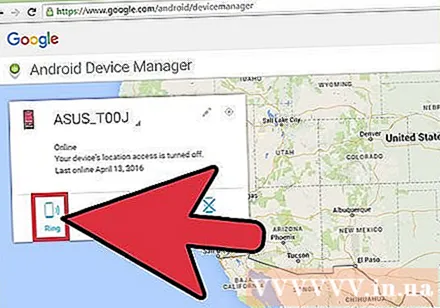
- עבור iPhone: משתמשים צריכים לגשת ל- iCloud.com או לתכונה "מצא את ה- iPhone שלי" ב- iPhone / iPad אחר דרך אפליקציית iCloud. לחץ או הקש על "מצא את ה- iPhone שלי" כדי לפתוח מפה המכילה את המיקום הידוע האחרון של הטלפון. אתה יכול לבחור "הפעל צליל" או "שלח הודעה" כדי שהאייפון שלך יצלצל.
- עבור Android: משתמשים צריכים לגשת ל- android.com/devicemanager באמצעות דפדפן אינטרנט כדי שהמכשיר יוצג במפה. לחץ או לחץ על האפשרות "צלצול" לטלפון כדי להשמיע קול. עליך לוודא שהמכשיר שבו אתה משתמש מחובר באותו חשבון Google כמו הטלפון שלך.
עֵצָה
- אם אתה רוצה להשתמש בשירותי מיקום, הטלפון שלך צריך להיות מוגדר כבר מההתחלה. אם לא הפעלת אותו, לא ניתן יהיה לזהות את שירות הטלפון.
- הטלפון יהיה שקט במצב "אל תפריע". בדוק את הסמלים או כל מחוון על המסך, או פתח את ההגדרות כדי לראות אם מצב "אל תפריע" פועל.
- הטלפון לא ישמיע קול אם החשמל כבוי או שהסוללה התרוקנה, ובמקרה זה תוכנת המעקב תסבול.